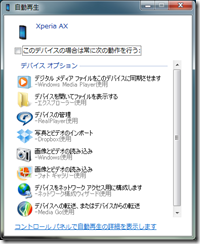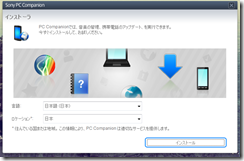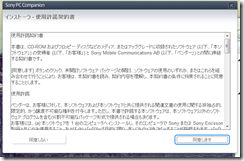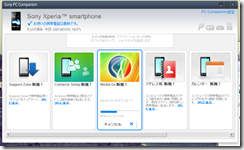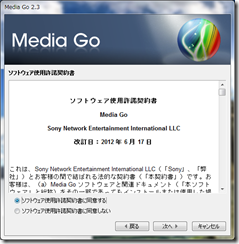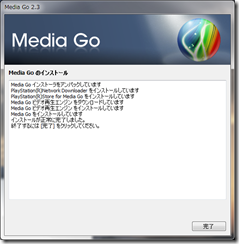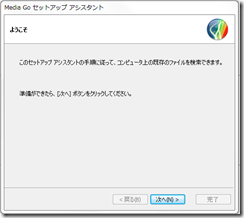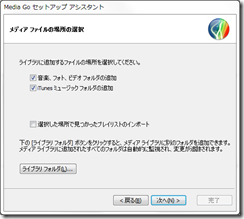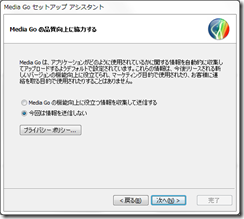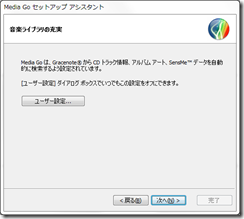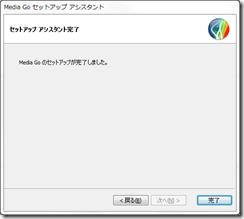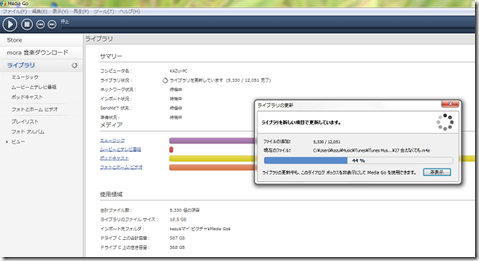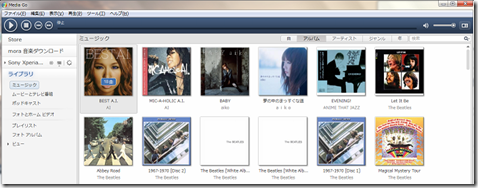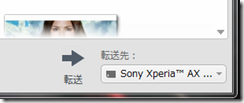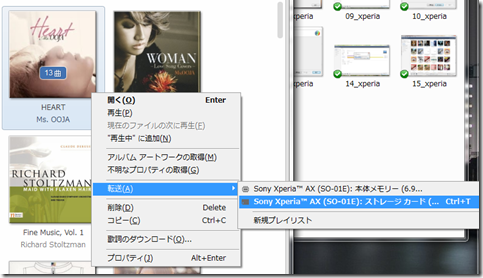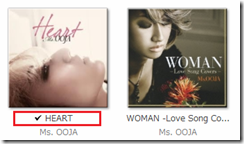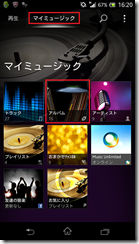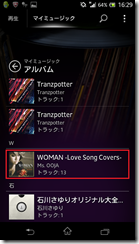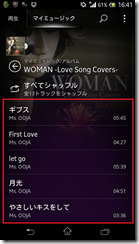Xperia AX WALKMANで音楽を聴く方法 [ガジェット]
1. PC Companionのインストール
① スマホとパソコンを miniUSBケーブルでつなぐ。1000円ぐらいで買える。
② スマホの画面に、以下の画面が表示されるので「インストール」をタップする。
③ パソコン画面に以下の画面が出たら、使用しないので[×]で閉じる。
④ 暫くするとPC Companionのインストール画面が出るので、画面の指示し従いインストールする。
・「インストール」ボタンON
・「承認します」ボタンON
・「Media Go 新規!」を選択する。
・日本語を選択し「次へ」ボタンON
・「次へ」ボタンON
・「標準インストール」を選択し「次へ」ボタンON
・インストールが開始される。
・Media Go セットアップアシスタントが立ち上がる。「次へ」ボタンON
・iTunesで音楽を管理している場合は、「iTunesミュージックフォルダの追加」をチェックする。音楽、フォト、ビデオも管理する場合は「音楽、フォト、ビデオフォルダの追加」もチェックする。
・「今回は情報を送信しない」を選択して、「次へ」ボタンON
・「次へ」ボタンON
・セットアップ終了
・「ライブラリの更新」が終了したらインストールは終了。
2. 音楽データ転送方法
① ディスクトップにできた下のアイコンをクリックしMedia Goを立ち上げる。
② 画面右下の「転送先:」をクリック、「Sony Xperia AX ...ストレージカード...」にする。
③ Xperiaにコピーしたいアルバムを右クリックし、現れたメニューから「転送(A)」→「Sony Xperia (SO-E01E):ストレージカード (… Ctrl+T)」を選択する。
④ アルバムがXperiaに転送される。
3. 音楽の聴き方
① スマホのWALKMANアイコンをタップする。
② 「マイミュージック」→「アルバム」とタップすると、先ほどコピーしたアルバムが現れる。
③ このアルバムをタップ、次に曲リストから聞きたい曲をタップすればOK。